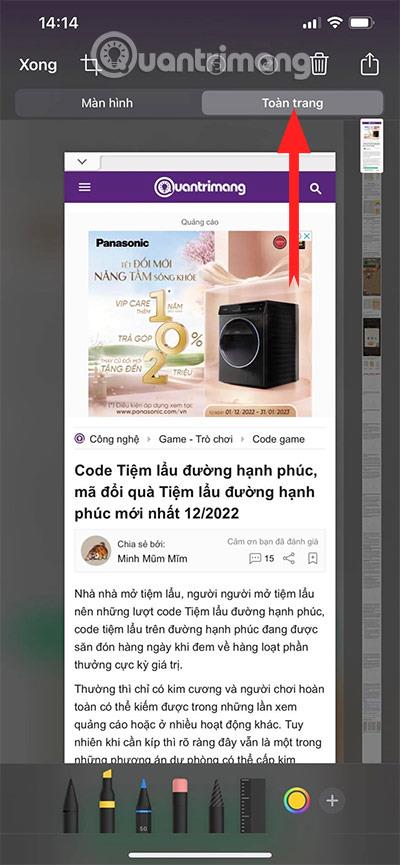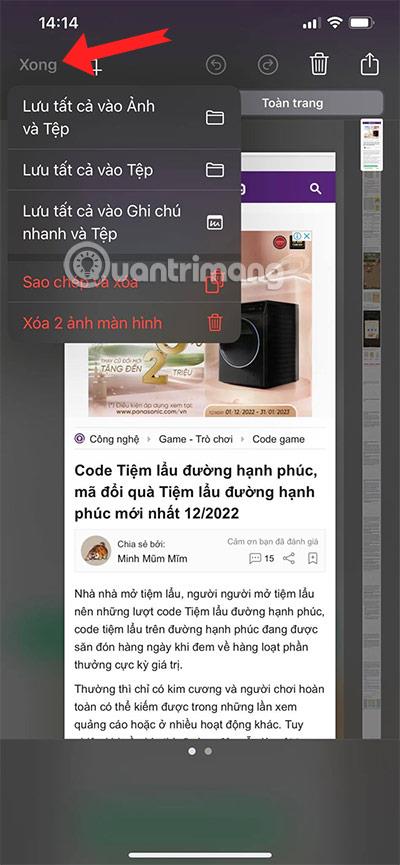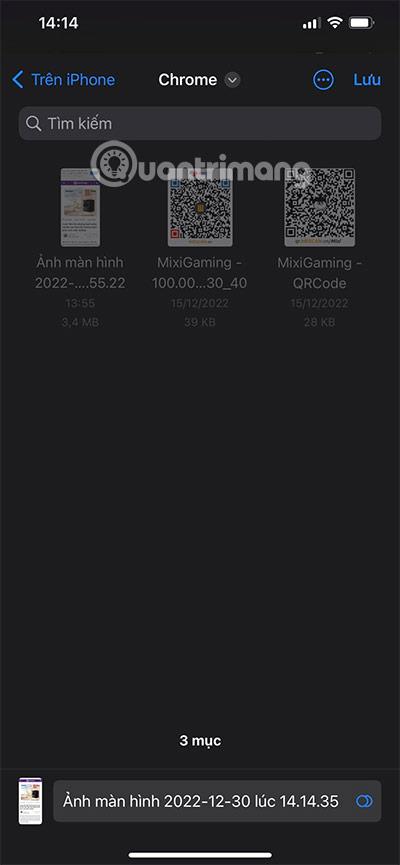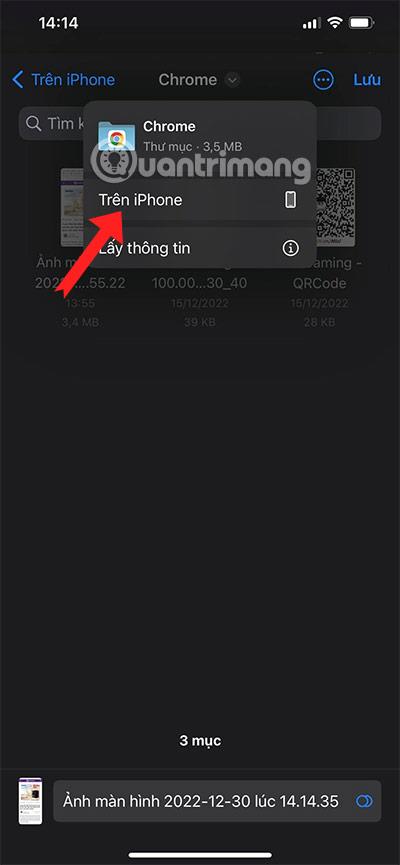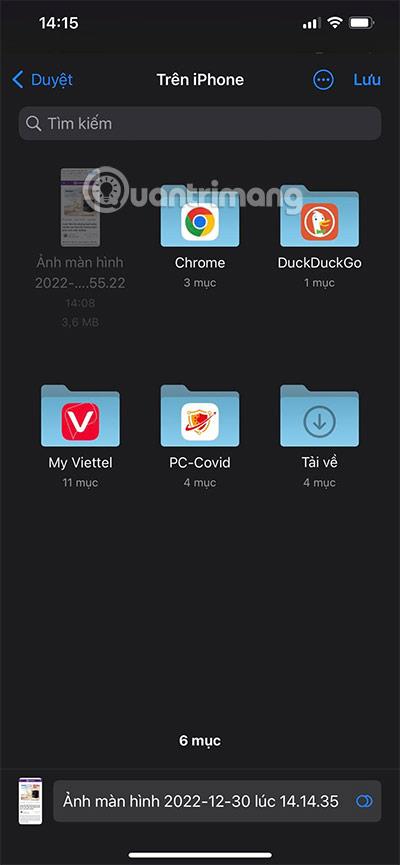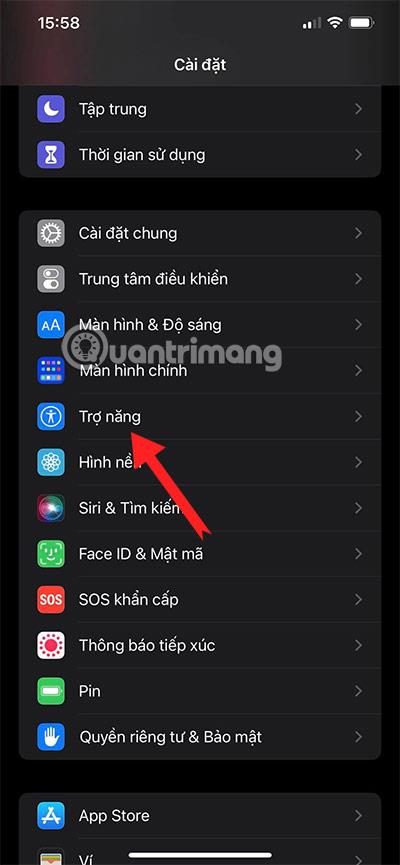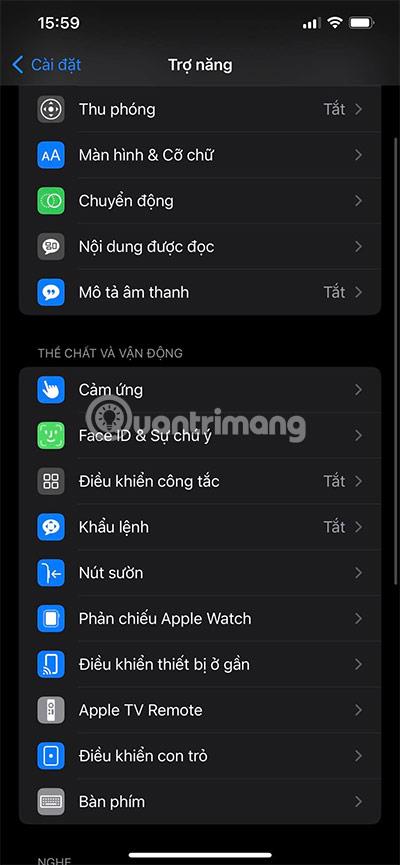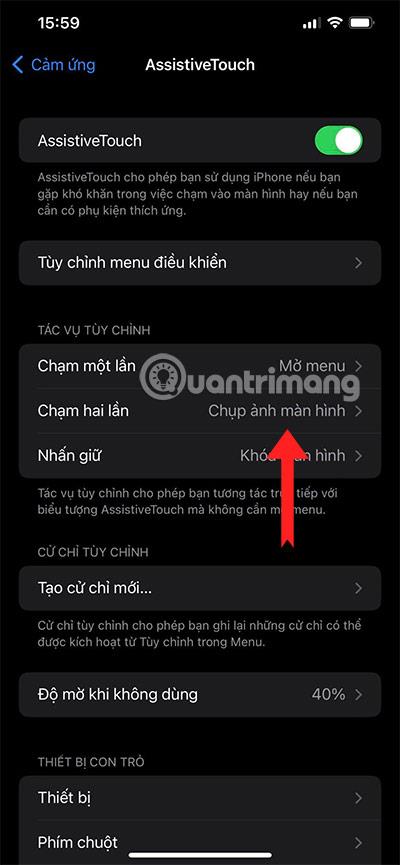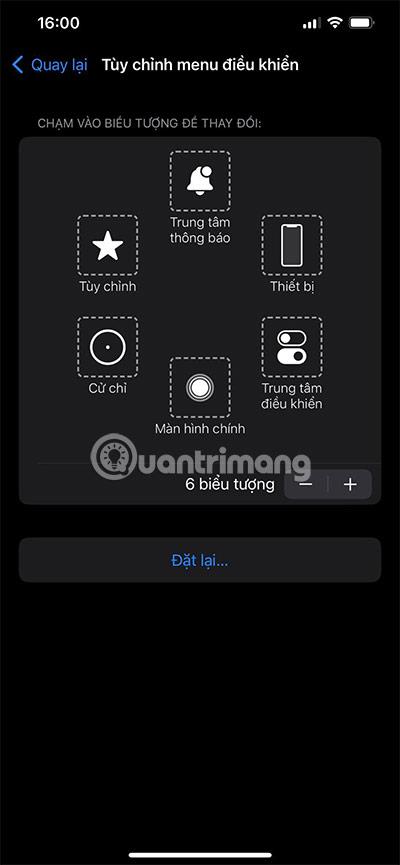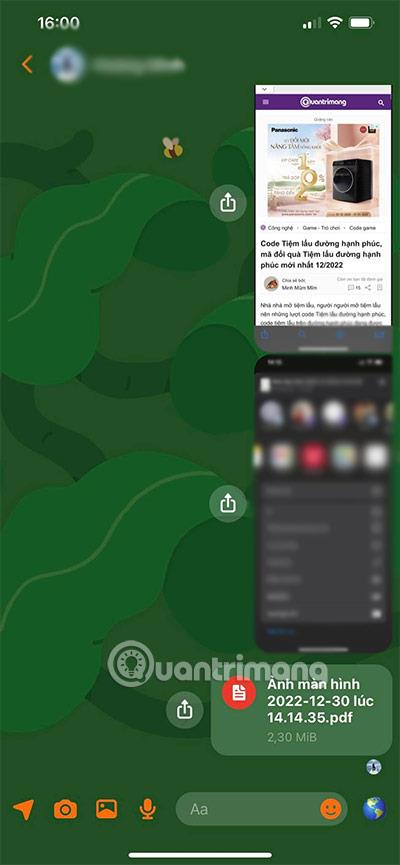Знімки на весь екран іноді трохи зайві, коли ви просто хочете поділитися інформацією на сторінці, яку ви читаєте, з родичами, друзями чи колегами. В іншому випадку кілька фотографій, що містять цю інформацію, підійдуть.
Але в деяких випадках повний знімок екрана може допомогти вам швидко та повністю поділитися інформацією, якщо інформації, якою ви хочете поділитися, багато та дуже довго. Знімок екрана на весь екран на iPhone, який можна редагувати як PDF-файл, допоможе вам краще спілкуватися з колегами, коли є область, яка потребує уваги. Або ви ділитеся вмістом зі своїми друзями.
На жаль, ділитися великою кількістю скріншотів може бути неприємно. У деяких випадках ви можете надіслати їх не в порядку або вам доведеться переглянути багато фотографій, щоб знайти те, що вам потрібно. На щастя, ви можете вирішити цю проблему, зробивши розширений знімок екрана на своєму iPhone. Як робити довгі знімки екрана на iPhone допоможе вам легко захопити всю веб-сторінку .
Зміст статті
Робіть розширені знімки екрана на iPhone, робіть знімки повного екрана iPhone через Safari за допомогою апаратних клавіш
Якщо ви робите фотографію, ви повинні зробити це в браузері Safari і все одно зробити фотографію за допомогою клавіш живлення та збільшення гучності . Для моделей iPhone із кнопкою «Додому» натисніть кнопку живлення та кнопку «Додому» одночасно . Фотографія буде збережена в кутку в нижньому лівому куті.
Торкніться цього знімка екрана, і ви перейдете до редактора екрана. Виберіть «На всю сторінку», і тепер у вас буде знімок екрана на весь екран. Тут також є інструменти для малювання на екрані.
Поруч зі словом «Готово» знаходиться інструмент обрізання фотографій, нижче – інструменти малювання та редагування. Піктограма кошика видалить фотографію.

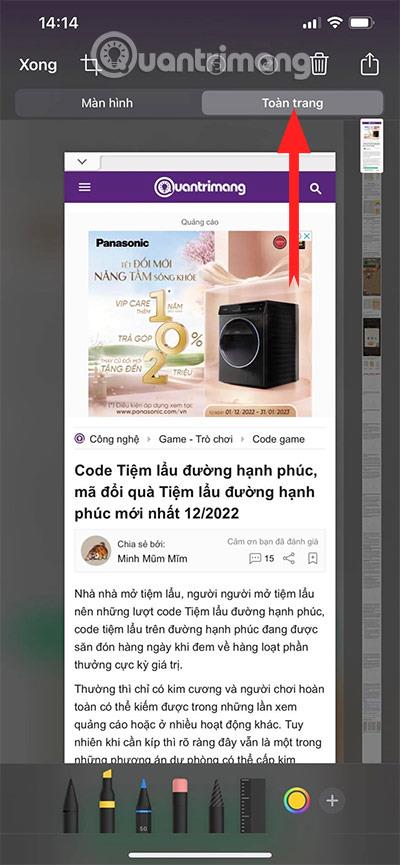
Виберіть Готово > ви матимете такі варіанти:
- Збережіть усе у папці «Фотографії та файли». Збережіть зроблений знімок екрана у папці «Фотографії», а повний знімок екрана — у папці «Файли».
- Зберегти все у файли: збереження повноекранних знімків екрана у файли.
- Збережіть усе в Quick Notes і Files: збережіть знімок Notes, а також повноекранний знімок у Files.
- Копіювати та видалити: скопіювати зображення екрана та видалити поточне зображення
- Видалити 2 екранні зображення: видалення поточного захопленого зображення та повноекранного зображення.
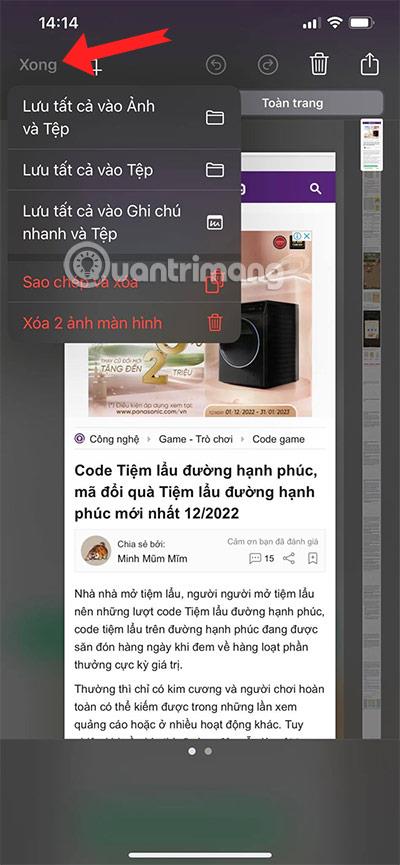
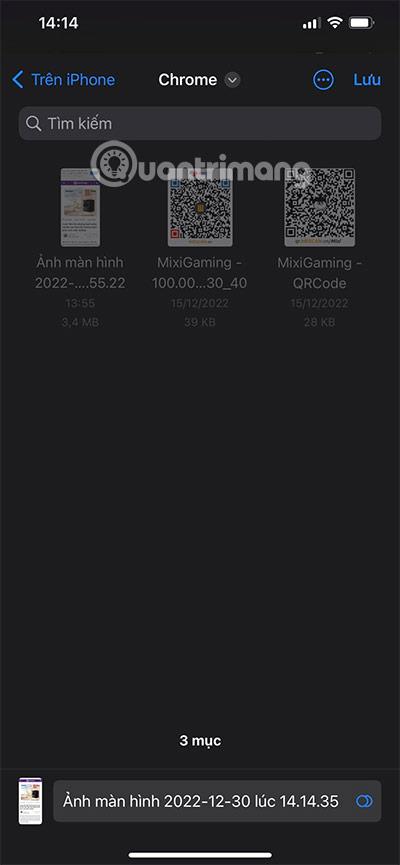
Якщо взято з браузера Chrome, повноекранне зображення буде збережено в папці Chrome у Файлах. У цій папці, коли ви відкриваєте повноекранні знімки екрана, вони відкриватимуться у браузері Google Chrome .
Коли ви відкриваєте фотографію на весь екран у мобільному браузері Chrome, редагувати та ділитися нею буде важче, ніж у Safari. Ось чому Quantrimang рекомендує вам використовувати браузер Safari для повноекранної зйомки.
Якщо ви робите фотографії на весь екран у браузері Safari, вони з’являться в папці «Завантаження». Виберіть На iPhone у верхньому лівому куті або виберіть піктограму спадного меню під назвою папки та виберіть На iPhone. Потім виберіть папку «Завантажити», щоб переглянути зроблені повносторінкові знімки екрана.
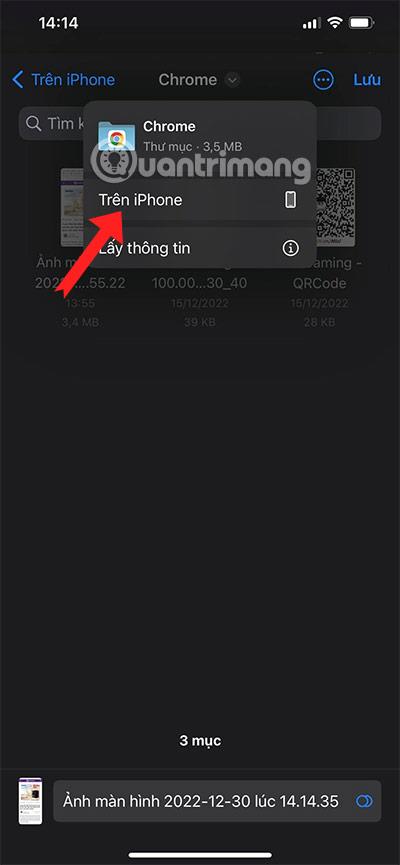
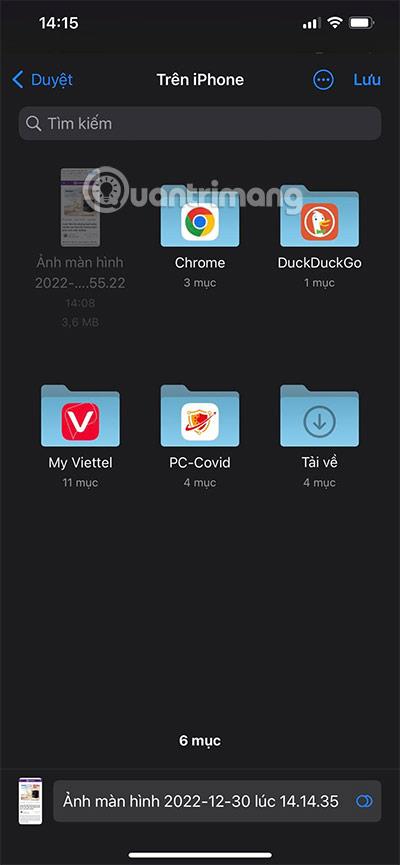
Виберіть повноекранні знімки екрана, ви можете переглядати їх як PDF-файли та вибирати піктограми нижче для редагування. Якщо ви хочете поділитися ними з іншими, виберіть значок спільного доступу в нижньому лівому куті.
Таким чином ви можете ділитися з іншими через такі програми, як Facebook , Messenger , Zalo , Instagram ...

Робіть повноекранні фотографії за допомогою Assistive Touch
Також фотографуйте, але в інший спосіб, перейдіть до Налаштування > виберіть Спеціальні можливості.
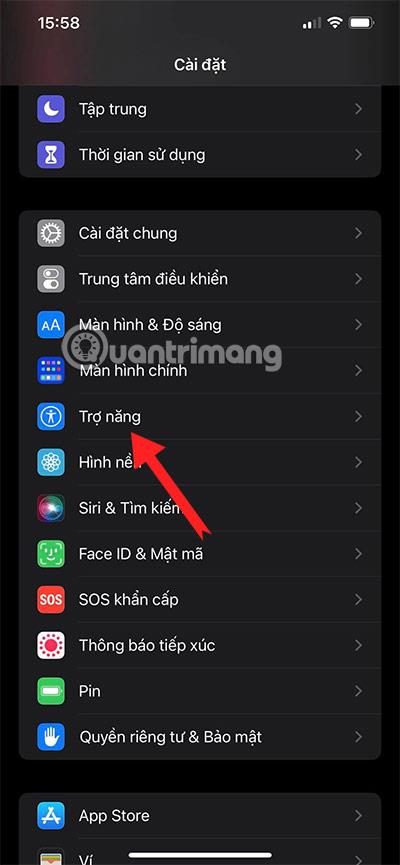
Виберіть «Дотик» у меню «Доступність» .
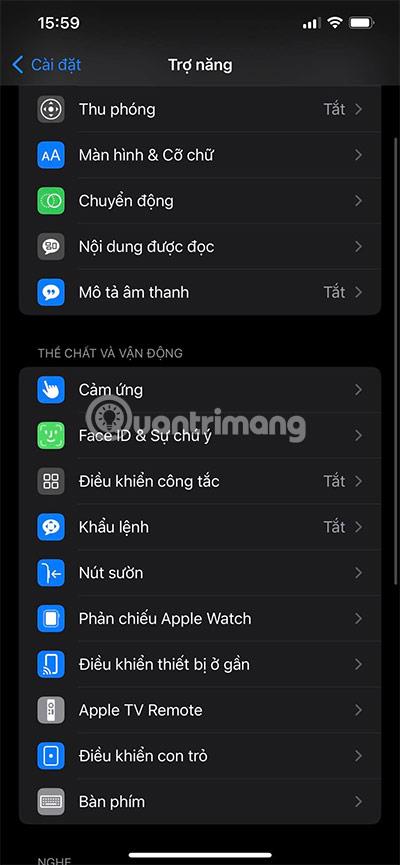
У меню Assistive Touch увімкніть кнопку, виберіть Спеціальні дії, двічі торкніться кнопки, а потім знову виберіть Зробити знімок екрана.
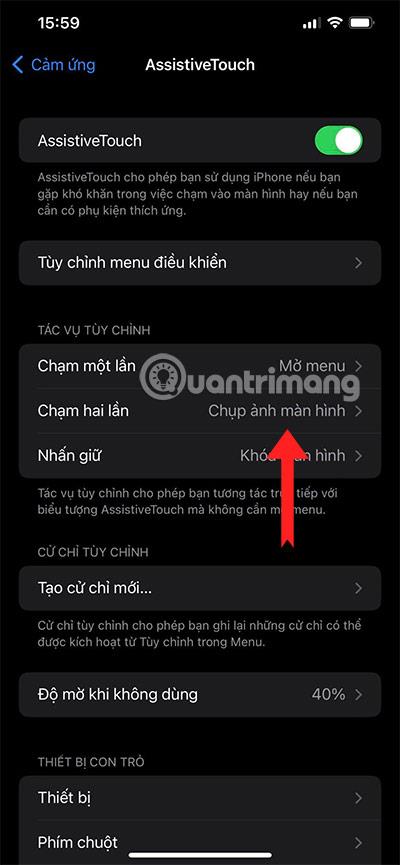
На вкладці меню «Налаштувати керування» ви можете додати 6 різних значків. Залиште там слот для знімків екрана .
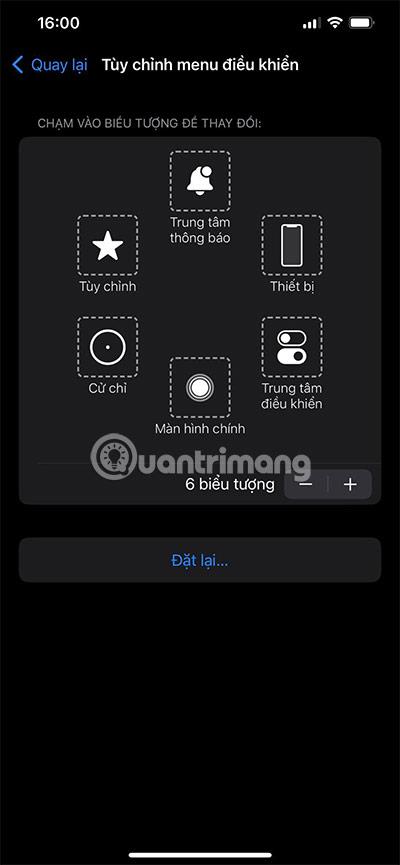
Редагування повноекранних фотографій iPhone на комп’ютері
Поділіться повноекранним фотофайлом зі своїми друзями, вибравши піктограму спільного доступу, і поділіться фотофайлом у форматі PDF, і ви зможете відкрити їх, коли файл буде надіслано, як показано нижче.
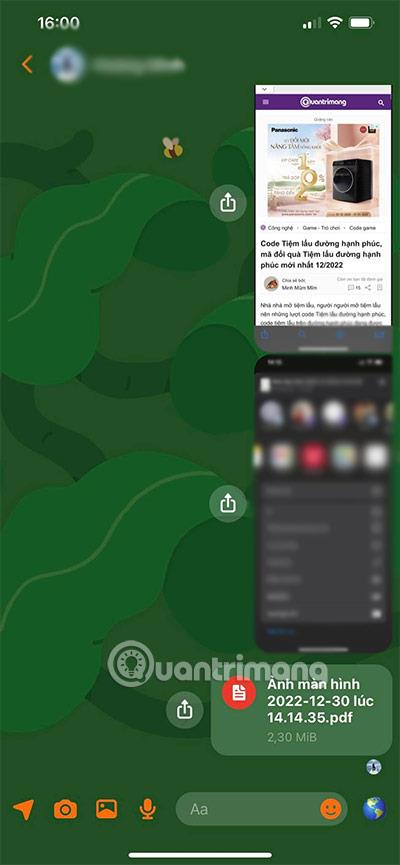
Виберіть розмір у відсотках, щоб збільшити файл знімка екрана на весь екран для редагування. Використовуйте безкоштовне програмне забезпечення WPS Office або Microsoft Office .
Якщо на вашому телефоні є програма для редагування PDF-файлів, ви цілком можете використовувати її для редагування PDF-файлу повноекранного знімка екрана, попередньо збереженого на вашому пристрої.